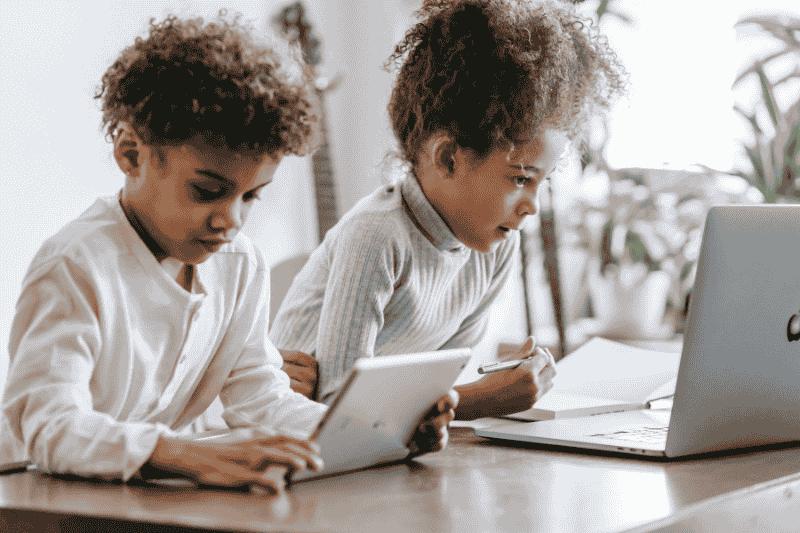เน็ตบ้านทรูช้า แก้ยัไง?
วิธีเช็กสัญญาณและตั้งค่า Router ง่ายๆ ที่คุณทำได้เอง
แม้ว่าเน็ตบ้านทรู (True Online) จะขึ้นชื่อว่าเร็ว เสถียร ด้วยโครงข่ายไฟเบอร์ออปติก 100%
แต่ผู้ใช้งานหลายคนก็ยังเจอกับปัญหา “เน็ตช้า / โหลดไม่ขึ้น / เล่นเกมกระตุก / Wi-Fi หลุดบ่อย” อยู่เป็นระยะซึ่งความจริงแล้ว ปัญหาเหล่านี้ ไม่จำเป็นต้องรอช่างเสมอไป เพราะหลายกรณีสามารถตรวจสอบและแก้ไขได้เอง
บทความนี้จะแนะนำวิธีเช็กสัญญาณ และปรับตั้งค่า Router ของทรู ให้เน็ตกลับมาเร็วแรงอย่างที่ควรจะเป็น
สาเหตุที่ทำให้เน็ตบ้านทรูช้า
ก่อนแก้ เราต้องเข้าใจต้นเหตุที่เป็นไปได้ เช่น:
ตำแหน่งการวาง Router ไม่เหมาะสม
อยู่ในมุมอับ ใต้โต๊ะ ใกล้ผนัง หรืออยู่หลังอุปกรณ์ไฟฟ้ามีอุปกรณ์เชื่อมต่อพร้อมกันมากเกินไป
ยิ่งมีหลายเครื่องใช้งานพร้อมกัน Wi-Fi ก็จะกระจายไม่ทันแบนด์วิธไม่พอสำหรับการใช้งาน
เช่น ดู Netflix 4K, ประชุม Zoom, เล่นเกมออนไลน์พร้อมกันสัญญาณรบกวนจากภายนอก
เช่น คลื่น Wi-Fi ของเพื่อนบ้าน หรือเครื่องใช้ไฟฟ้าใกล้เคียงFirmware Router ล้าสมัย / ไม่ได้ Restart นาน
ทำให้ประสิทธิภาพลดลงโดยไม่รู้ตัว
วิธีเช็กความเร็วและสัญญาณเบื้องต้น
ทดสอบ Speed ด้วย Speedtest.net หรือแอป Fast.com
ควรทดสอบทั้งแบบเชื่อม Wi-Fi และเสียบสาย LAN
ทดสอบหลายช่วงเวลา เช่น เช้า/เย็น/กลางคืน
เช็กสัญญาณ Wi-Fi ที่โทรศัพท์หรือโน้ตบุ๊ก
แสดงสัญญาณเต็มหรือไม่?
เดินห่างจาก Router แล้วตกลงกี่ขีด?
เปิดเว็บไซต์ทรู → เข้าสู่ระบบทรูไอดี → ไปที่เมนู “เน็ตบ้าน” → เช็กสถานะอินเทอร์เน็ต
ดูสถานะไฟ Router (True Gigatex)
ไฟ Internet ต้องติดเขียวคงที่
หากกระพริบ หรือขึ้นสีแดง = อาจมีปัญหาเชื่อมต่อ
วิธีแก้ไขและตั้งค่า Router ด้วยตัวเอง
1. รีสตาร์ท Router
ถอดปลั๊กไฟ Router ออก ทิ้งไว้ 10–15 วินาที แล้วเสียบกลับ
ช่วยเคลียร์แคช และรีเฟรชการเชื่อมต่อกับโหนดของทรู
ควรทำอย่างน้อยสัปดาห์ละ 1 ครั้ง
2. เปลี่ยนตำแหน่งวาง Router ให้เหมาะสม
วางในตำแหน่ง กลางบ้าน สูงระดับอก ไม่ติดผนังหรือของใหญ่
หลีกเลี่ยงการวางใกล้ไมโครเวฟ โทรศัพท์ไร้สาย หรือตู้เย็น
3. เปลี่ยนความถี่ Wi-Fi จาก 2.4GHz เป็น 5GHz (ถ้ารองรับ)
Wi-Fi 5GHz เร็วกว่า สัญญาณชัดในระยะใกล้ เหมาะกับการดูวิดีโอหรือเล่นเกม
Wi-Fi 2.4GHz สัญญาณไกลกว่า ทะลุกำแพงได้ แต่ช้ากว่า
แนะนำ: ใช้ Wi-Fi 5GHz กับมือถือ/โน้ตบุ๊กที่อยู่ใกล้ Router
และใช้ 2.4GHz กับอุปกรณ์ในห้องอื่น
4. เข้าหน้าการตั้งค่า Router ปรับค่าพื้นฐาน
วิธีเข้า:
เชื่อมต่อ Wi-Fi จาก Router
พิมพ์ IP Address:
192.168.1.1หรือ192.168.0.1ในเบราว์เซอร์เข้าสู่ระบบ (Username/Password มักอยู่ที่สติ๊กเกอร์ใต้เครื่อง)
สิ่งที่ควรตั้งค่า:
เปลี่ยนชื่อ Wi-Fi และรหัสผ่าน
แยกชื่อ Wi-Fi 2.4GHz กับ 5GHz
อัปเดต Firmware Router (ถ้ามี)
5. ลดจำนวนอุปกรณ์ที่เชื่อมต่อพร้อมกัน
หากมี Smart TV, มือถือ, กล้อง, IoT เชื่อมพร้อมกันมากเกินไป ให้พิจารณาปิดบางเครื่องที่ไม่ใช้
หรือเพิ่ม Access Point (AP) เพื่อขยายสัญญาณในบ้าน
หากทำตามแล้วเน็ตยังช้า ควรทำอย่างไร?
โทรติดต่อ Call Center True: 1242
ทักแชตผ่านแอป True iService / TrueID
นัดช่างเข้ามาตรวจสอบสัญญาณในพื้นที่
ขอเปลี่ยน Router ใหม่ (หากอายุเกิน 3 ปี หรือมีปัญหา)
สรุป
เน็ตบ้านทรูช้า ไม่จำเป็นต้องรอช่างเสมอไป
หลายครั้งการ เช็กความเร็ว / รีสตาร์ท Router / ปรับตำแหน่งวางเครื่อง / ตั้งค่า Wi-Fi ให้เหมาะกับการใช้งาน ก็สามารถช่วยให้เน็ตเร็วขึ้นอย่างชัดเจนหากปัญหายังเกิดซ้ำ แนะนำให้ติดต่อทรูโดยตรงเพื่อตรวจสอบคุณภาพสัญญาณในพื้นที่ และรับคำแนะนำในการอัปเกรดอุปกรณ์หรือแพ็กเกจที่เหมาะสมกับพฤติกรรมการใช้งานของคุณ
เน็ตแรง ไม่สะดุด เริ่มต้นที่การตั้งค่าเล็ก ๆ ที่บ้านคุณเอง
สนใจติดต่อเน็ตบ้านทรูต่อเรา
www.truefiberfamily.com